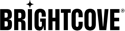使用使用中目錄同盟服務設定單一登入
開始之前
完成下列初始設定步驟:
- 依照此處的指示,啟用 IDP 啟動的登入的轉送狀態。位置會因使用的 ADFS 版本而有所不同。
- 重新啟動 ADFS 服務,以便套用變更。
新增主機庫存取控制設定檔
- 從 Windows [開始] 功能表或 [控制台] 開啟 [ 系統管理工具 ],然後開啟 AD FS 管理應用程式。

- 打開服務>證書在左側的資源管理器面板中。

- 連按兩下您想要使用的權杖簽署憑證。

- 按一下詳細資料標籤,然後按一下複製到檔案...

- 在匯出精靈中按一下 [下一步 ],然後選取 [ Base-64 編碼的 X.509 (.CER) ] 選項。

- 將憑證檔案儲存至本機檔案系統,然後在文字編輯器中開啟。這是用來設定圖庫存取控制設定檔的憑證。
- 開啟「圖庫」模組。
- 單擊設置圖標 (
 ) 在主頁上。
) 在主頁上。 - 按一下左側導覽中的「存取控制設定檔」。
- 按一下「」。
- 給它一個名稱,然後選擇 SSO-需要使用者名稱和密碼才能存取。

- 在 SAML 2.0 端點 (HTTP) 欄位中,輸入 ADFS 伺服器之 IDP 起始登入頁面的 URL。這通常結束在
IdpInitiatedSignOn.aspx.例如,如果 SP 啟動的登入連結是https://sso-test.brightcove.com/adfs/ls,則 IDP 起始的登入頁面是https://sso-test.brightcove.com/adfs/ls/IdpInitiatedSignOn.aspx。 - 檢查我的 SSO 系統是 ADFS (使用中目錄同盟服務) 選項。
- 複製並貼上您在步驟 6 中儲存的憑證到 X.509 憑證欄位。

- 按一下「」以儲存存取控制設定檔。新的存取控制設定檔應該會出現在設定檔清單中。

- 返回AD FS管理應用程序,打開信賴方信託。

- 按一下右側面板中的 [ 新增信賴憑證者信任... ]。
- 按一下精靈中的 [ 開始 ],然後將步驟 15 中顯示的中繼資料 URL 貼到 [ 同盟中繼資料位址 ] 欄位。

- 按一下 [下一步],然後將您的信賴憑證者信任指定名稱。

- 繼續按下一步,直到完成步驟為止。取消核取 [設定此應用程式的宣告發行原則 ] 核取方塊。按一下「關閉」。

您現在應該可以將入口網站體驗與建立的存取控制設定檔產生關聯。經驗發佈之後,瀏覽至它應該會經過 ADFS 登入工作流程。